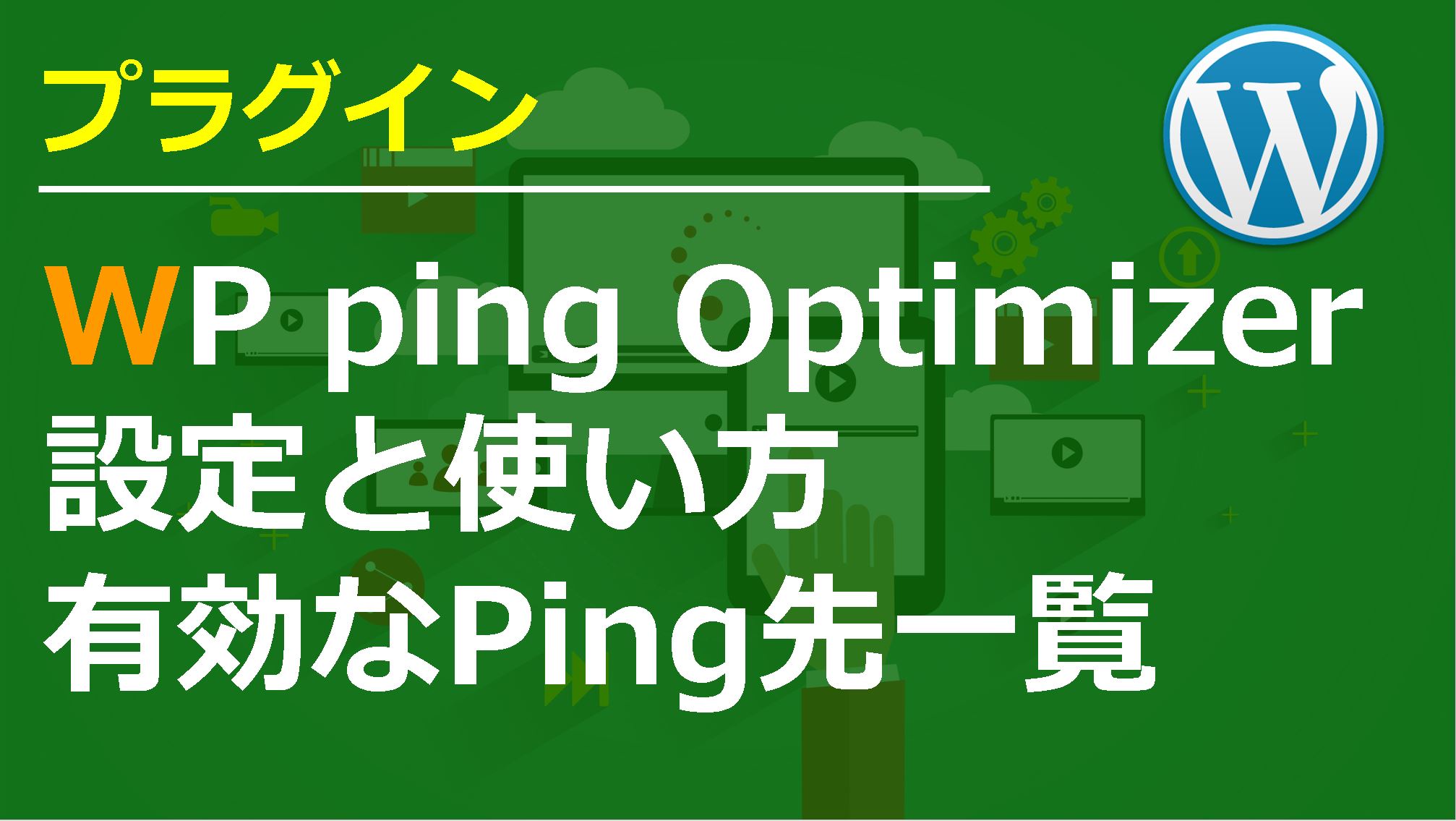記事に目次を表示するプラグインTable of Contents Plusの設定方法

いきなりですが僕は本を買う前に必ずと言っていいほど『目次』を見ます。
なぜかというと今の自分に必要な情報がこの本に書かれているかどうかが見分けることができるからです。でないと無駄な本を買ってしまったり、読む時間がもったいないですからね。
ブログでも記事を読み進めるとどんな内容が書かれているか目次のようなものがあるとうれしいですね…。
そんな要望にも応えられるのがプラグインが『Table of Contents Plus』です!
今回は記事中に目次を自動表示するプラグイン『Table of Contents Plus』について解説していきます。
Table of Contents Plusの設定方法
1.プラグインを新規追加で『Table of Contents Plus』を検索してインストールをします。インストールが完了したら有効します。
2.するとWordPressの左メニューの設定に『TOC+』という項目が追加されているので、それをクリックします。
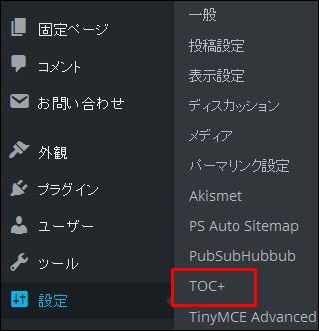
3.『Table of Contents Plus』の設定画面が表示されるので『次の投稿タイプのときに表示』という項目があるのでデフォルトでは『page』になっているので『post』にチェックを付けます。
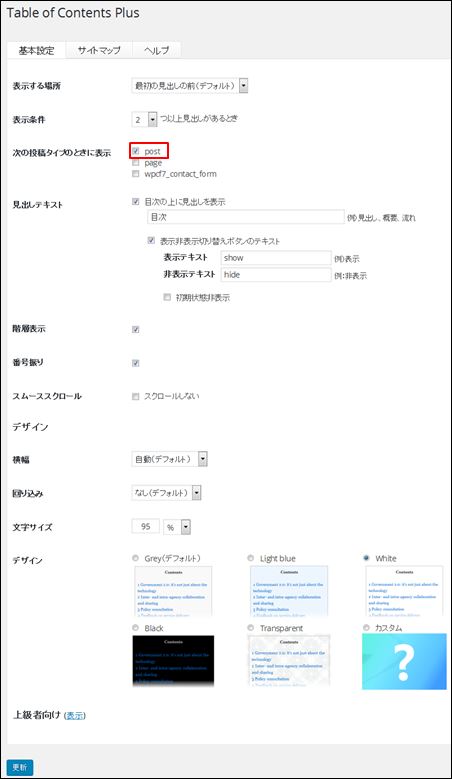
他の設定は自分好みで編集すると良いですね。僕の場合は見出しが2つ以上あれば表示させるようにしています。
僕の例ですがこのような形で表示されます。
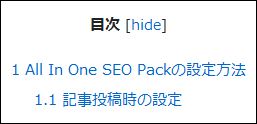
見出しが2つしかなくても表示されるようになります。
また『上級者向け』という項目を開くとより細かい設定が可能になります。
見出しタグのレベルによって表示するもの表示しないものなども設定できます。
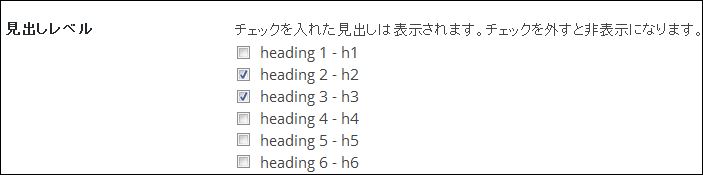
僕は主にh2とh3タグを使用しているのでこのように設定しています。
サイトマップの設定
また、このプラグインでは目次だけでなくタブを切り替えればサイトマップのページを作ることもできます。
ただ、多くの方はすでに『PS Auto Sitemap』などでサイトマップを作っている方も多いと思います。そのような方は特に『サイトマップ』タブを設定する必要はありません。
関連記事:ブログにサイトマップを作るプラグインPS Auto Sitemapの設定方法
このような形で簡単な設定でユーザビリティをあげる目次を記事に自動生成することができるので必要だと思う方はぜひ設定してみましょう!